10 parasta pikanäppäintä Windows 10:ssä ja niiden käyttö

Tutustu Windows 10:n 10 suosituimpaan pikanäppäimeen ja siihen, miten voit hyödyntää niitä tehokkaasti töissä, koulussa ja muissa asioissa.
Kaikki ovat kiinnostuneita muuttamaan kasvonsa joksikin toiseksi, ja Snapchat saavutti suosionsa sen perusteella. Nykyään voit löytää lukuisia sovelluksia, jotka tarjoavat kasvosuodattimia ja houkuttelevat käyttäjiä, kun taas Snapchat johtaa luokkaa lukuisilla suodattimilla . Unohdamme usein, että kun otat kuvia suoraan Snapchatista, alkuperäinen kuva katoaa. Syy, miksi emme voi käyttää samaa kuvaa muiden kanssa tietyillä alustoilla, ja tuntuu, että meidän on hankittava siihen joitain ratkaisuja.
Tässä blogissa kerromme, kuinka Snapchat-suodatin poistetaan kuvasta.
Kuinka poistaa Snapchat-suodattimet tallennetuista kuvista
On välttämätöntä oppia poistamaan Snapchat-suodatin tallennetusta kuvasta, jotta voit käyttää tätä yhtä kuvaa. Aikaisemmin Magic Eraser oli yksi tällainen työkalu, joka auttoi poistamaan sovelluksen suodattimia. Sitä käytettiin Snapchatin kasvosuodattimen poistamiseen kuvasta. Snapchat kuitenkin poisti tämän työkalun pysyvästi melko kauan sitten. Nyt keskitymme siihen, mitä muutoksia voidaan tehdä sovelluksen nykyisiin Snapsiin. Snapchat-suodatin on mahdollista poistaa korvaamalla se jollain muulla suodattimella.
Aloitetaan suodattimen poistaminen kuvasta Snapchatissa. Varmista, että olet lisännyt suodattimen Snapchatiin. Seuraavat vaiheet opastavat sinua poistamaan Snapchat-suodattimen tallennetusta kuvasta.
Vaihe 1: Käynnistä sovellus puhelimessasi.
Vaihe 2: Siirry kohtaan Muistot, jotka ovat tallentaneet Snapsin.
Vaihe 3: Valitse kuva, josta haluat poistaa Snapchat-suodattimen. Napauta sitä avataksesi.
Vaihe 4: Etsi Kolmen pisteen kuvake näytön oikeasta yläkulmasta ja napauta sitä.
Tämä näyttää sinulle useita vaihtoehtoja näytön alareunassa, napauta Edit Snap .
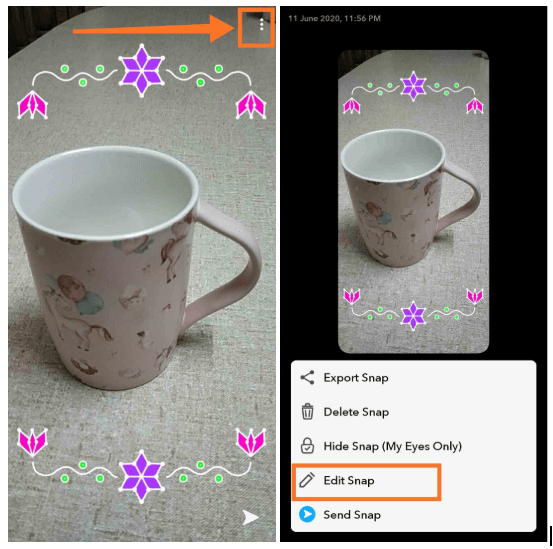
Vaihe 5: Kuva ei ole valmis muokattavaksi, ja jotkut muokkaustyökalut näkyvät oikealla puolella.
Vaihe 6: Pyyhkäise nyt näytöllä vasemmalle tarkistaaksesi lisää suodattimia. Kuva näkyy nyt eri suodattimilla, eikä edellinen suodatin tule näkyviin. Tämä antaa myös muita vaihtoehtoja lisätä kuvaan tekstiä, tarroja tai aikaviivettä. Myös muita muokkaustyökaluja, kuten rajaus- ja värikorjaus, voidaan käyttää kuvan vaihtamiseen.
Vaihe 7: Kun olet valmis muokkaamaan, napauta Valmis, joka sijaitsee näytön vasemmassa yläkulmassa.

Vaihe 8: Varmista, että tallennat kuvaan tehdyt muutokset napsauttamalla Tallenna kopiona -vaihtoehtoa.
Onko mahdollista poistaa tarroja kuvista?
Kyllä, voit helposti poistaa tarrat kuvista Snapchatissa seuraavasti.
Vaihe 1: Ensin sinun on käynnistettävä sovellus ja siirryttävä Muistot-osioon.
Vaihe 2: Napauta tässä kuvaa, josta haluat poistaa tarroja.
Vaihe 3: Napauta oikeassa yläkulmassa olevaa kolmen pisteen kuvaketta nähdäksesi lisää vaihtoehtoja.
Vaihe 4: Napauta Edit Snap -vaihtoehtoa.
Vaihe 5: Napauta valokuvassa olevaa tarraa valitaksesi kohteen. Pidä sitä painettuna, kun vedät sen Roskakori-vaihtoehtoon oikeanpuoleisessa muokkaustyökalujen luettelossa .
Vaihe 6: Toista tämä vaihe saadaksesi lisää tarroja, niin saat tarrattoman kuvan.
Vaihe 7: Huomaa, että sinun täytyy napauttaa Valmis-painiketta ja tallentaa kuva ennen kuin poistut sivulta.
Vaihe 8: Tässä vaiheessa voidaan myös lisätä uusia tarroja.
Vaihe 9: Kun olet tehnyt muutokset, napsauta vasemmassa yläkulmassa olevaa Valmis- vaihtoehtoa. Tallenna kuva napauttamalla Tallenna kopiona -vaihtoehtoa.
Kuinka voin poistaa Snapchat-emojin tallennetusta valokuvasta?
Tarrojen poistamisen tapaan voit myös poistaa Snapiin lisätyt emojit. Mutta jos voit lisätä emojin näppäimistöltä, voit poistaa sen seuraavalla tavalla.
Vaihe 1: Ensin sinun on käynnistettävä sovellus ja siirryttävä Muistot-osioon.
Vaihe 2: Napauta tässä kuvaa poistaaksesi Emoji.
Vaihe 3: Napauta oikeassa yläkulmassa olevaa kolmen pisteen kuvaketta nähdäksesi lisää vaihtoehtoja.
Vaihe 4: Napauta Edit Snap -vaihtoehtoa.
Vaihe 5: Napauta Emojia kuvassa; tämä näyttää sinulle tekstin muokkausvaihtoehdon. Poista se askelpalauttimella ja jätä se tyhjäksi.
Vaihe 7: Kun olet tehnyt muutokset, napsauta vasemmassa yläkulmassa olevaa Valmis- vaihtoehtoa. Tallenna kuva napauttamalla Tallenna kopiona -vaihtoehtoa.
Voitko poistaa koiran suodattimen kuvasta?
Kyllä, se vaatii huolellista kuvankäsittelyä, koska koiran suodatin peittää kasvojen osat. Koirasuodatin on yksi käyttäjien halutuimmista, koska se on yksi suosituimmista Snapchat-suodattimista . Se on poistettava ja väriä on muokattava asiantuntevilla kuvankäsittelyohjelmilla . Voit myös siirtää kuvan älypuhelimesta tietokoneellesi kuvankäsittelyohjelmaa varten. Snapchat-kasvosuodattimen poistaminen tallennetusta kuvasta on vaikeaa, koska se vaatii ammattimaisia työkaluja ja asiantuntemusta.
Johtopäätös
Näin voit poistaa Snapchat-suodattimen tallennetusta kuvasta. Jos haluat suorittaa tämän tehtävän sovelluksessa, voit käyttää menetelmää korvataksesi sen toisella suodattimella. Muussa tapauksessa voit käyttää ammattimaisia muokkaustyökaluja suodattimien poistamiseen. Ehdotuksesi ja kommentit ovat tervetulleita alla olevaan kommenttiosaan. Jaa tiedot ystäviesi ja muiden kanssa jakamalla artikkeli sosiaalisessa mediassa.
Haluamme kuulla sinusta!
Olemme Facebookissa ja Twitterissä . Jos sinulla on kysyttävää tai ehdotuksia, ilmoita meille alla olevassa kommenttiosassa. Haluamme ottaa sinuun yhteyttä ratkaisun kera. Julkaisemme säännöllisesti vinkkejä ja temppuja sekä ratkaisuja yleisiin tekniikkaan liittyviin ongelmiin.
Liittyvät aiheet:
Snapchat-ominaisuus: täällä sinua varten.
Parhaat hakkerit ansaita rahaa Snapchatissa.
Tutustu Windows 10:n 10 suosituimpaan pikanäppäimeen ja siihen, miten voit hyödyntää niitä tehokkaasti töissä, koulussa ja muissa asioissa.
Opas BitLockerin käyttöön, Windows 10:n tehokkaaseen salausominaisuuteen. Ota BitLocker käyttöön ja suojaa tiedostosi helposti.
Opas Microsoft Edge -selaushistorian tarkastelemiseen ja poistamiseen Windows 10:ssä. Saat hyödyllisiä vinkkejä ja ohjeita.
Katso, kuinka voit pitää salasanasi Microsoft Edgessä hallinnassa ja estää selainta tallentamasta tulevia salasanoja.
Kuinka eristää tekstin muotoilua Discordissa? Tässä on opas, joka kertoo, kuinka Discord-teksti värjätään, lihavoidaan, kursivoitu ja yliviivataan.
Tässä viestissä käsittelemme yksityiskohtaisen oppaan, joka auttaa sinua selvittämään "Mikä tietokone minulla on?" ja niiden tärkeimmät tekniset tiedot sekä mallin nimen.
Palauta viimeinen istunto helposti Microsoft Edgessä, Google Chromessa, Mozilla Firefoxissa ja Internet Explorerissa. Tämä temppu on kätevä, kun suljet vahingossa minkä tahansa välilehden selaimessa.
Jos haluat saada Boogie Down Emoten Fortnitessa ilmaiseksi, sinun on otettava käyttöön ylimääräinen suojakerros, eli 2F-todennus. Lue tämä saadaksesi tietää, miten se tehdään!
Windows 10 tarjoaa useita mukautusvaihtoehtoja hiirelle, joten voit joustaa, miten kohdistin toimii. Tässä oppaassa opastamme sinut läpi käytettävissä olevat asetukset ja niiden vaikutuksen.
Saatko "Toiminto estetty Instagramissa" -virheen? Katso tämä vaihe vaiheelta opas poistaaksesi tämän toiminnon, joka on estetty Instagramissa muutamalla yksinkertaisella temppulla!







